それでもできないならMacBookとデバイスを再起動させる方法があります。
いったん関係するデバイスを全て再起動させてみてください。
目次
iPhoneの画面をテレビにミラーリングさせる方法

ではiPhoneの画面をテレビにミラーリングさせる方法について解説します。
iPhoneの画面をテレビにミラーリングさせる方法は、
- iPhoneでコントロールセンターを開く
- 「画面ミラーリング」をタップ
- 出力したいApple TVをタップ
でOKです。
iPhoneの画面をテレビでミラーリングするときに特定のアプリが使用できない原因
先ほどの手順でミラーリングはできますが、iPhoneの画面をテレビでミラーリングするときに特定のアプリが使用できない原因があります。
実は、AmazonPrimeやHULUなど一部著作権保護されているコンテンツはミラーリングで映し出すことができません。
あくまでYouTubeなどの一般視聴ができるものでなければなりません。
iPhoneの画面をテレビにミラーリングできないときの設定
もし以上以外でミラーリングができない場合は、
- ネットワークに異常がある
- VLANやIGMPなどのフィルタリング機能が作動している
などの原因が考えられますので、それらを排除してください。
まとめ
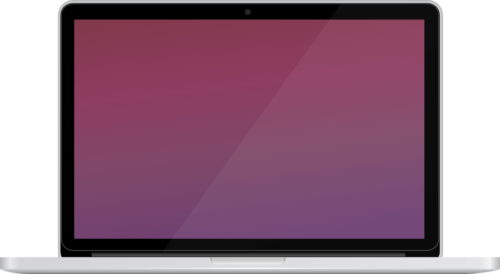
今回はMacBookでAirPlayをする方法をご紹介しました。
AirPlayをすることができればMacBookの画面を大きく表示させることもできますので、ぜひ設定をしてしまってください。





